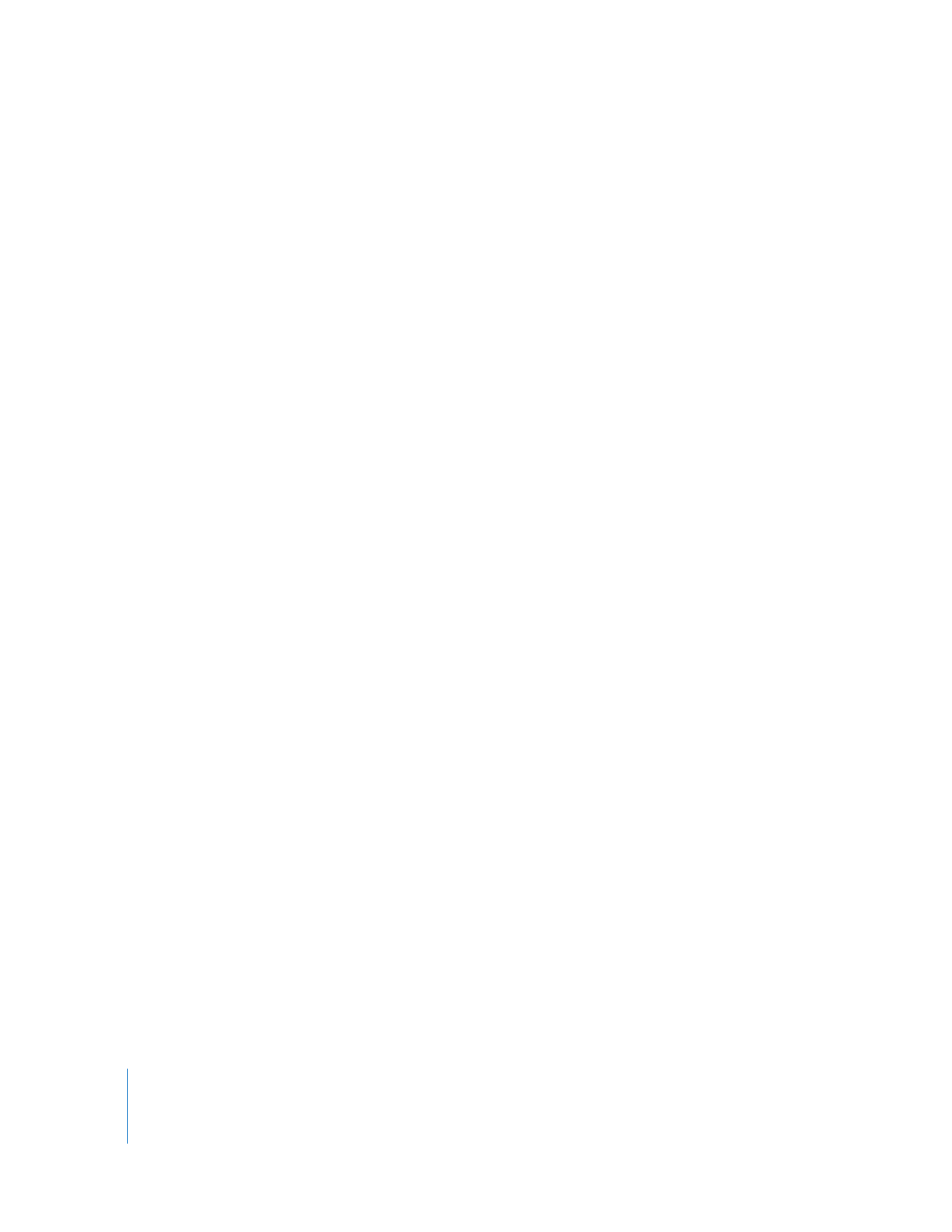
Cómo dividir y unir pasajes
Si lo desea, puede dividir un pasaje en el control temporal. La división de un pasaje le
permite empezar a reproducirlo en un punto distinto a su punto de inicio, o usar frag-
mentos de un pasaje en distintas posiciones del control temporal.
1
Seleccione el pasaje que desea dividir.
2
Coloque el cursor de reproducción en el punto del pasaje por donde desea dividirlo.
3
Seleccione Edición > Dividir.
El pasaje seleccionado quedará dividido en dos en el punto en el que esté situado el cursor
de reproducción. Solo se dividirá el pasaje seleccionado, incluso cuando los pasajes de otras
pistas estén también bajo el cursor de reproducción. Si hay varios pasajes seleccionados y
están situados debajo del cursor de reproducción, se dividirán todos. Al dividir un pasaje de
instrumentos de software, todas las notas situadas en el punto de división se acortan hasta
dicho punto.
Puede unir diversos pasajes para formar uno solo. Para poder unirlos, los pasajes deben
ser adyacentes y estar situados en la misma pista, sin espacio entre ellos.
Para unir pasajes:
1
Compruebe que los pasajes sean del mismo tipo, estén en la misma pista y sean adyacentes.
2
Seleccione los pasajes que desea unir.
3
Seleccione Edición > Unir.
Al unir pasajes de instrumentos reales, aparece un cuadro de diálogo en el que se le solicita
si desea crear un nuevo archivo de audio. Haga clic en Crear para unir los pasajes en un
nuevo pasaje de instrumentos reales.
Los pasajes de instrumentos reales de sus grabaciones (de color violeta) solo pueden
unirse con otros pasajes del mismo tipo, y los de instrumentos de software (de color
verde) solo pueden unirse con otros pasajes de instrumentos de software. No es posi-
ble unir los pasajes de instrumentos reales creados a partir de bucles (de color azul).

Capítulo 8
Lección de iniciación 6: Cómo arreglar y editar música
87